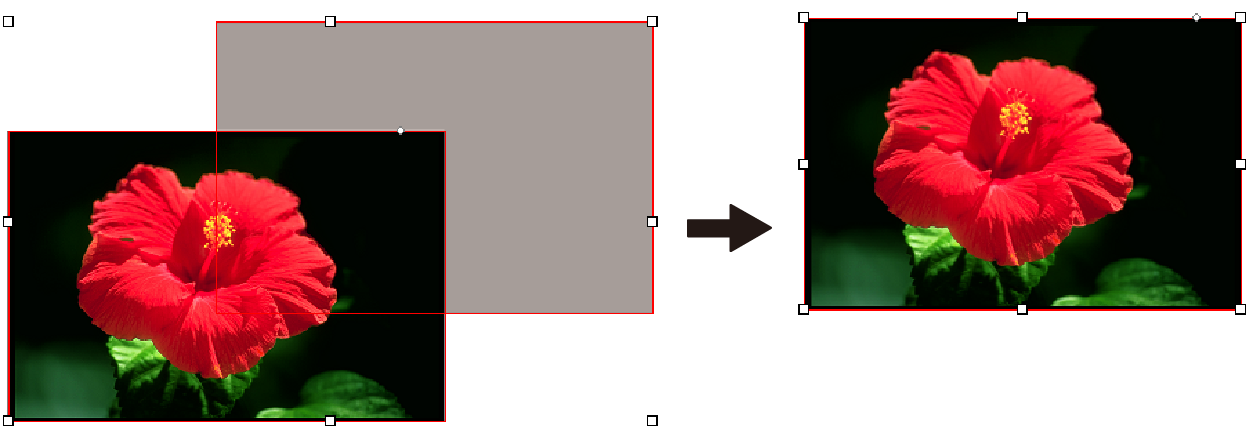Creare una forma e impostarla come dato per la stampa della base bianca
Utilizzare la seguente procedura per creare una forma delle stesse dimensioni dell’immagine, impostare questa forma come dato per la stampa della base bianca e stratificare l’immagine sotto la fotografia.
Procedura
-
Fare clic su
 .
.
Se lo strumento rettangolo non viene visualizzato, tenere premuto il pulsante per selezionarlo.
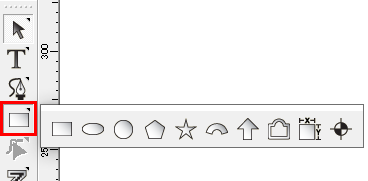
-
Trascinare il puntatore del mouse per creare un rettangolo.
La dimensione della forma non è importante perché verrà impostata in un secondo momento.
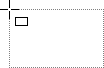
-
Fare clic su
 , quindi fare clic sul rettangolo.
, quindi fare clic sul rettangolo.
-
Impostare le dimensioni del rettangolo nella finestra di dialogo Design Central.
Deselezionare la casella di controllo Proportional, quindi inserire la dimensione registrata nel passo 6 in Importazione di immagini di esempio.
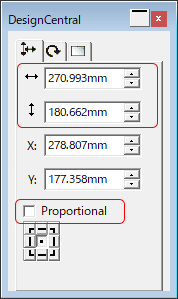
-
Nella finestra di dialogo Fill/Stroke Editor, selezionare Solid fill e impostare il colore del rettangolo su RDG_WHITE.
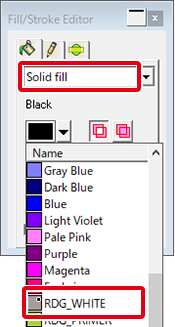
-
Verificare che il rettangolo sia selezionato, quindi fare clic su .
Il rettangolo viene posizionato nel livello sottostante l’immagine.
-
Allineare l’immagine e il rettangolo.
Selezionare l’immagine e la linea di taglio, quindi fare clic su .
I punti centrali dei due oggetti vengono fatti coincidere, allineandoli.